Ini digunakan untuk membuat, mengubah, atau mencetak Faktur Penjualan (Invoice).
Bila Faktur Penjualan dibuat langsung (bukan merupakan transfer dari dokumen lain), ATAU bila ditransfer dari Order Penjualan (Sales Order) atau Penawaran (Quotation), akan mengurangi posisi stok.
Bila Faktur Penjualan ditransfer dari Surat Jalan (Delivery Order), TIDAK akan mengurangi stok, karena stok sudah berkurang ketika Surat Jalan dibuat.
Faktur Penjualan akan diposting ke akun buku besar ketika disimpan.
Buat Faktur
Pilih menu Sales > Invoice
Klik Create A New Invoice
Anda dapat memasukkan detail untuk dokumen baru ini ATAU mengcopy/transfer dari dokumen lain.
Disarankan untuk melakukan transfer dari dokumen lain agar dapat dilacak urut-urutan dokumen dan agar laporan dokumen outstanding (dokumen yang belum tuntas) dapat berguna.
Pada contoh ini, dilakukan transfer dokumen dari Surat Jalan (Delivery Order).
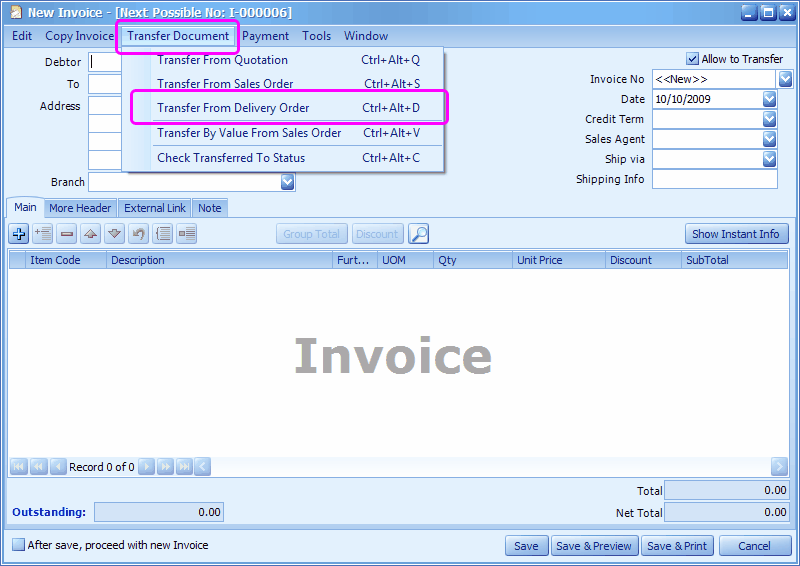
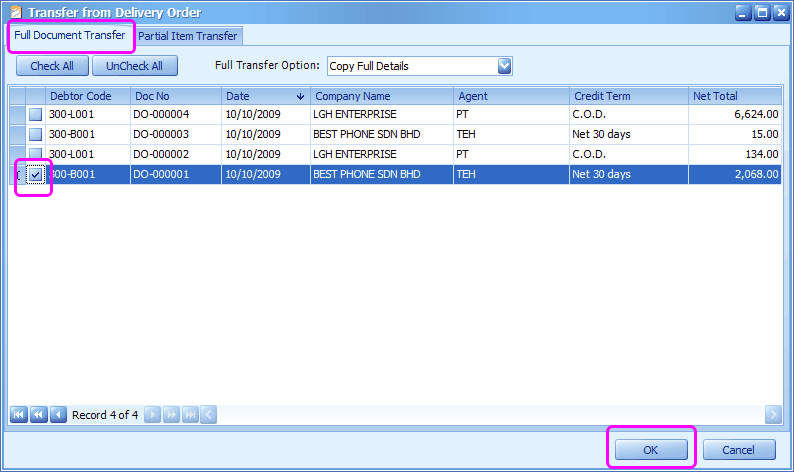
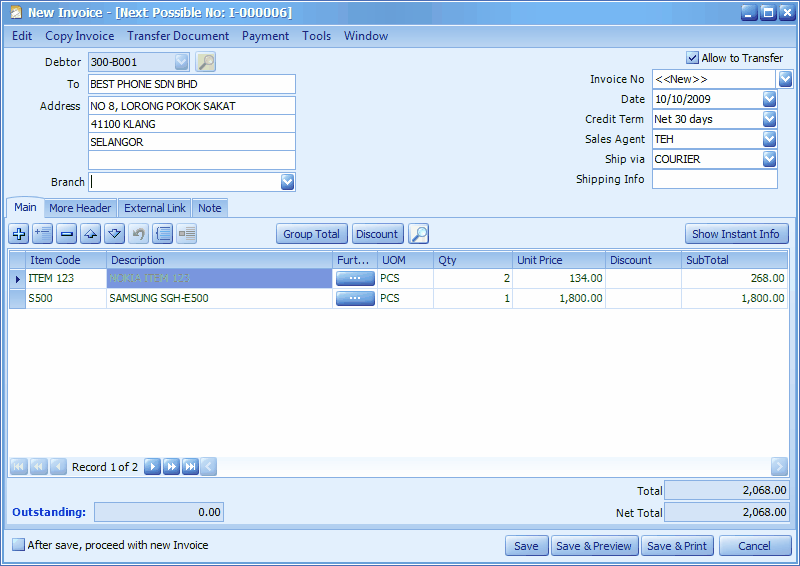
Debtor: debitur akan ditampilkan secara otomatis (sesuai dengan dokumen yang ditransfer)
Branch: tentukan cabang untuk debitur ini (jika ada)
To/Address: informasi alamat ini akan ditampilkan sesuai kode debitur yang dipilih
Allow to Transfer: jika ini tidak dicentang, maka isi dokumen ini tidak bisa ditransfer ke dokumen lain.
Invoice No: <<new>> artinya mengikuti penomoran otomatis yang diatur lewat menu Document Numbering Format Maintenance, nomor otomatis tersebut ditampilkan pada judul jendela. Anda juga dapat memasukkan nomor lain.
Date: tanggal komputer akan dipakai secara otomatis, Anda bisa mengubahnya.
Credit Terms: ketentuan kredit standar untuk debitur ini akan ditampilkan.
Sales Agent: tentukan agen penjualan (jika ada). Agen Penjualan standar dapat ditentukan dari menu Debtor Maintenance.
Ship Via: metode pengiriman (dapat diatur lewat Shipping Method Maintenance)
Shipping Info: masukkan keterangan untuk pengiriman
Main tab: rincian transaksi
More Header tab: untuk memberikan informasi tambahan mengenai dokumen, pelanggan, dan pengiriman.
External Link tab: di sini dapat ditambahkan tautan (link) ke file eksternal (misalnya: file Excel, Word, file gambar, dll)
Note tab: di sini anda dapat mengetikkan catatan tambahan.
Tombol Fungsional:
![]() menambah baris detail. (Insert)
menambah baris detail. (Insert)
![]() menyisipkan baris detail sebelum baris yang sedang disorot. (Ctrl + Insert)
menyisipkan baris detail sebelum baris yang sedang disorot. (Ctrl + Insert)
![]() menghapus baris yang disorot. (Ctrl + Delete)
menghapus baris yang disorot. (Ctrl + Delete)
![]() memindahkan baris ke atas/bawah. (Alt + Shift + Up/Down)
memindahkan baris ke atas/bawah. (Alt + Shift + Up/Down)
![]() batalkan (Ctrl + Z)
batalkan (Ctrl + Z)
![]() pilih semua baris detail (Ctrl + Alt + A), sehingga dapat dihapus atau diubah sekaligus (menggunakan Range Set)
pilih semua baris detail (Ctrl + Alt + A), sehingga dapat dihapus atau diubah sekaligus (menggunakan Range Set)
![]() range set (F12)... jendela range setting akan ditampilkan. Ini biasanya digunakan untuk menerapkan perubahan pada beberapa/semua baris sekaligus.
range set (F12)... jendela range setting akan ditampilkan. Ini biasanya digunakan untuk menerapkan perubahan pada beberapa/semua baris sekaligus.
![]() menambahkan baris subtotal.
menambahkan baris subtotal.
![]() menambahkan baris diskon, anda dapat menentukan nilai/persentase diskon.
menambahkan baris diskon, anda dapat menentukan nilai/persentase diskon.
![]() untuk menampilkan jendela pencarian search screen (F9). Masukkan kata kunci, pilih kriteria pencarian, klik Search. Dari hasil pencarian, centang barang yang ingin ditambahkan ke dokumen, kemudian klik OK.
untuk menampilkan jendela pencarian search screen (F9). Masukkan kata kunci, pilih kriteria pencarian, klik Search. Dari hasil pencarian, centang barang yang ingin ditambahkan ke dokumen, kemudian klik OK.
![]() klik pada tombol ini akan menampilkan (di bagian bawah) informasi instan yang berkaitan dengan barang yang sedang disorot, misalnya: riwayat harga, saldo stok, dll.
klik pada tombol ini akan menampilkan (di bagian bawah) informasi instan yang berkaitan dengan barang yang sedang disorot, misalnya: riwayat harga, saldo stok, dll.
Item Code: klik pada tanda '+' untuk menambahkan baris baru dan pilih salah satu barang. Anda dapat masukkan nomor/huruf pertama kode/deskripsi barang dan pilih dari layar pencarian.
Description: Ini disebut deskripsi detail. Ini otomatis akan terisi dengan deskripsi item (dapat diubah).
Further Description: klik untuk melihat/mengedit keterangan lebih lanjut tentang barang ini. (Isi default dapat diatur dari Stock Item Maintenance)
UOM: satuan standar untuk barang ini akan ditampilkan;
Qty: masukkan jumlah barang.
Unit Price: harga penjualan akan ditampilkan (bisa dari Standard Selling Price atau tergantung dari konfigurasi di menu Tools > Options > Invoicing > Auto Price)
Discount: ini disebut kolom diskon; anda dapat memasukkan diskon untuk baris detail tertentu. Diskon dapat berupa nilai (contoh: 5000, 5500), persentase (contoh: 5%, 10%), atau multi-level (contoh: 5000+5%, 10%+5000, dst).
SubTotal: ini adalah total (net)
Total: ini adalah total sebelum diskon dan pajak.
Net Total: ini adalah total setelah diskon dan pajak.
Outstanding: untuk menampilkan nilai faktur yang belum dilunasi; ini akan terisi ketika dokumen disimpan.
After save, proceed with new Invoice: Jika ini dicentang, sebuah layar transaksi baru akan disiapkan setelah anda klik Save; Jika tidak dicentang, maka layar transaksi akan ditutup setelah anda klik Save.
(Anda dapat pilih menu Edit untuk copy/paste seluruh dokumen atau detail yang sedang disorot ke clipboard; anda dapat juga menyimpan ke dalam folder K.I.V; anda dapat menentukan apakah apakah melakukan posting ke stok dan buku besar)
(Anda dapat pilih menu Copy Invoice untuk menyalin dari/ke dokumen lain/baru)
(Anda dapat pilih menu Transfer Document untuk melakukan transfer dari dokumen lain, atau melihat status transfer dokumen ini)
(Anda dapat pilih menu Payment untuk mencatat penerimaan pembayaran faktur ini; bukti penerimaan (Official Receipt) akan dibuat, pelunasan akan diposting ke buku besar)
(Anda dapat pilih menu Tools untuk melihat kalkulator laba, menggunakan fasilitas pengisian data berdasarkan transaksi sebelumnya/Data Entry by Past Sales Record, memperbarui nomor akun, dan mengganti harga satuan)
(lihat juga Fungsi Umum Pada Transaksi)
Klik Save & Preview,
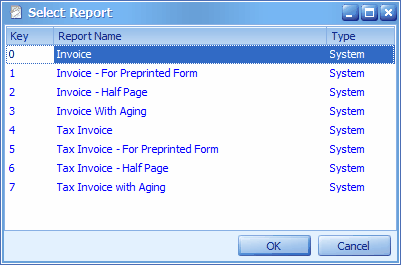
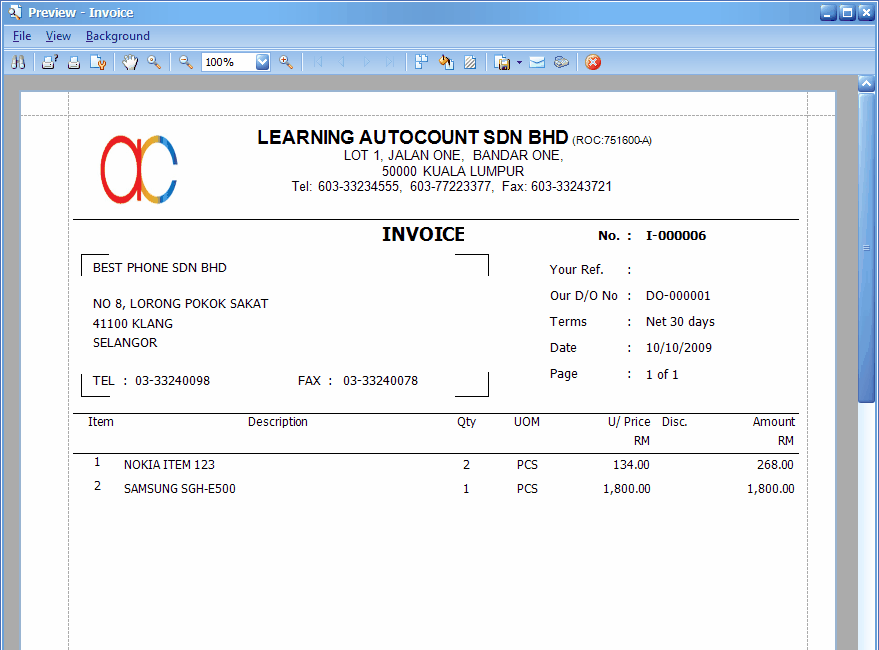
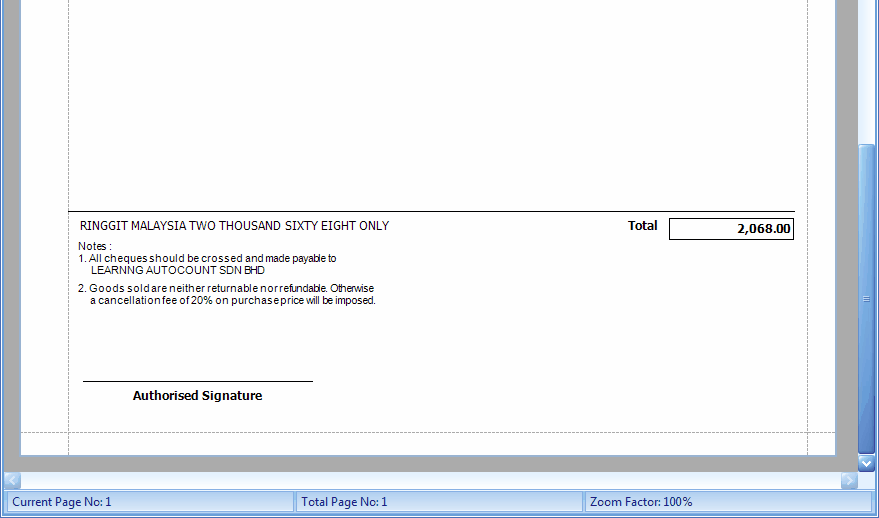
Print Invoice Listing (Cetak Daftar Faktur)
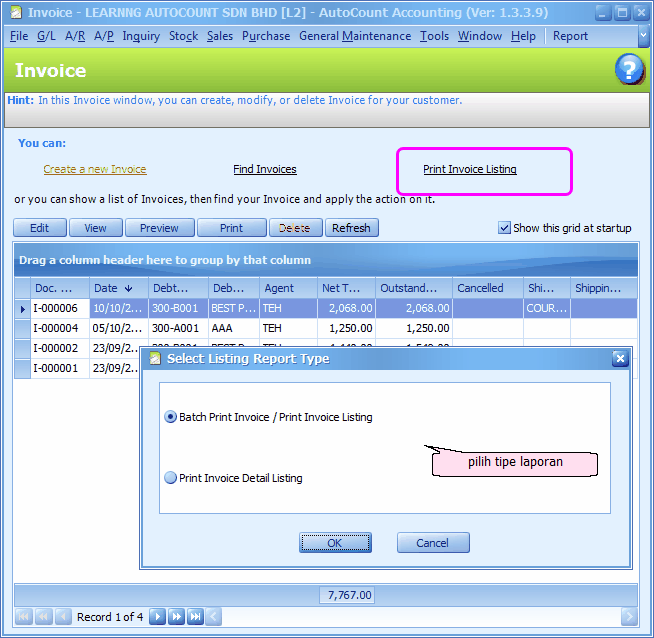
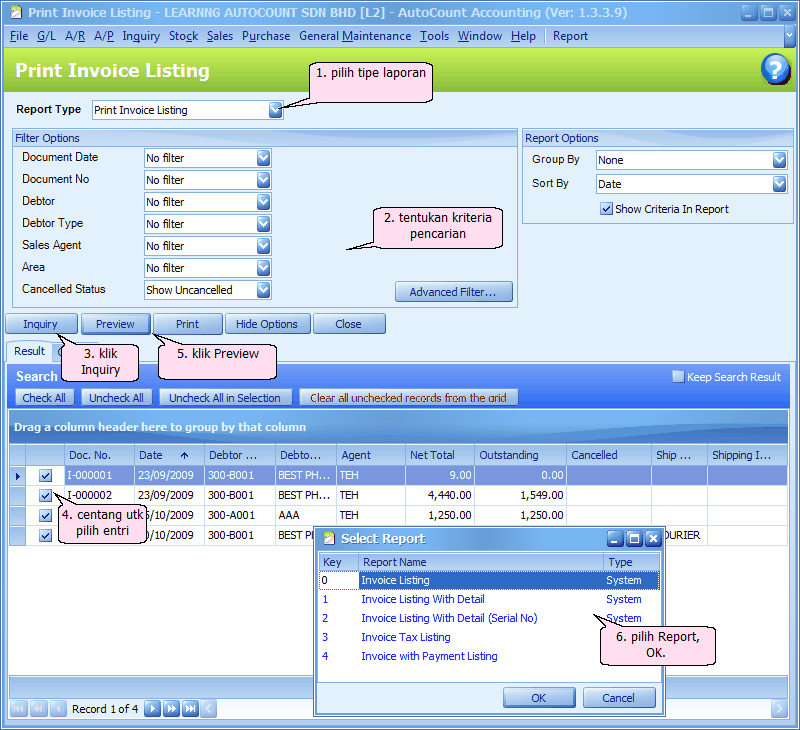
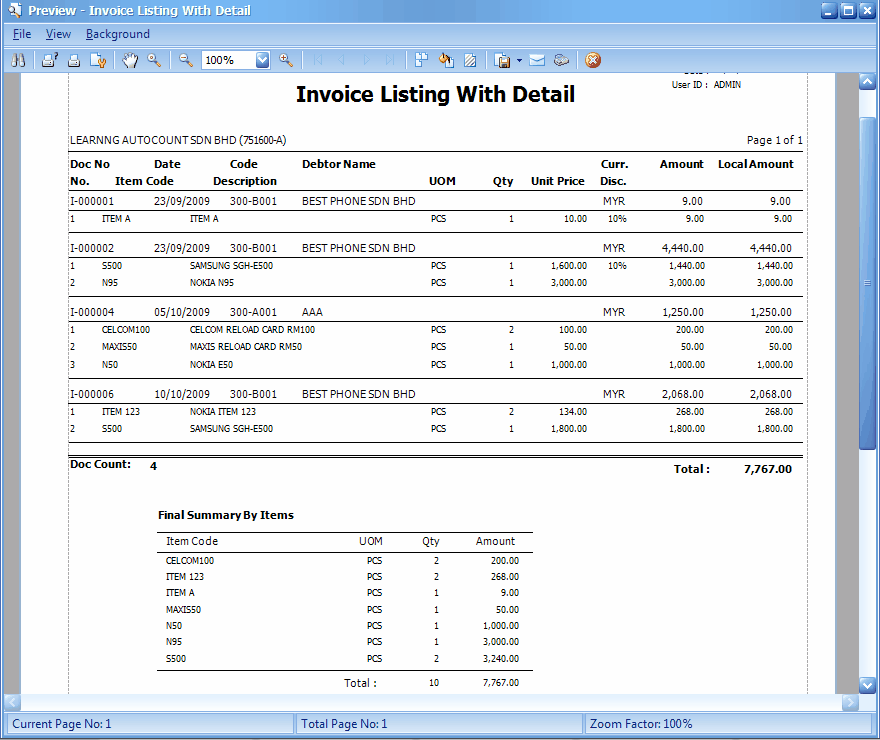
_____________________________________________________________
Berikan umpan balik mengenai topik ini ke AutoCount. peter@autocountSoft.com
© 2010 Auto Count Sdn Bhd - Peter Tan. All rights reserved.